在这个项目中,我们将创建一个停车位计数器。我们会发现总共有多少辆车,以及有多少停车位是空的。关于本教程最好的一点是,我们将使用基本的图像处理技术来解决这个问题,没有使用机器学习、深度学习进行训练来识别。
1. 环境安装
1.1 安装并激活虚拟环境
python -m venv venv
cd venv\Scripts
.\activate.bat
1.2 python包安装
pip install opencv-python
2. 绘制停车位矩形框
2.1 导入停车场图片
import cv2
import pickle
img=cv2.imread('carParkImg.png')
cv2.imshow("image",img)
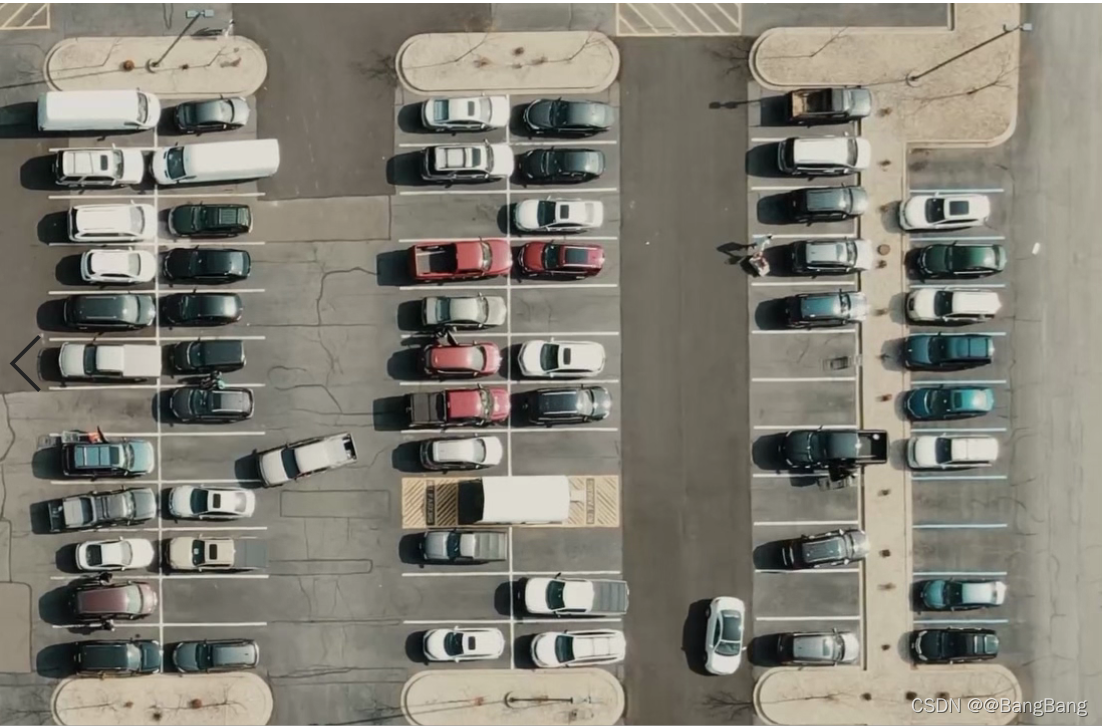
2.2 绘制矩形框 定位停车位
import cv2
import pickle
img=cv2.imread('carParkImg.png')
cv2.rectangle(img,(50,192),(157,240),(255,0,255),2) #坐标位置可以多次尝试确定
cv2.imshow("image",img)
cv2.waitKey(0)
 可以看出,每个停车位的估计宽、高为:
可以看出,每个停车位的估计宽、高为:
width=107 # 157-102
height = 48 # 240 - 192
2.3 鼠标添加、删除停车位
import cv2
import pickle
img=cv2.imread('carParkImg.png')
width,height = 107,48
posList = [] # 鼠标点击的坐标集合
def mouseClick(events,x,y,flags,params):
if events == cv2.EVENT_LBUTTONDOWN:
posList.append((x,y))
while True:
img = cv2.imread("carParkImg.png")
cv2.imshow("images",img)
for pos in posList:
cv2.rectangle(img,pos,(pos[0]+width,pos[1]+height),(255,0,255),2) #坐标位置可以多次尝试确定
cv2.imshow("image",img)
cv2.setMouseCallback("images",mouseClick)
if cv2.waitKey(10) & 0xFF== ord('q'):
break

通过鼠标点击在任何位置添加矩形框,但当矩形框位置出错时,无法进行删除。因此通过添加鼠标右键的事件,删除错误的矩形框。
def mouseClick(events,x,y,flags,params):
if events == cv2.EVENT_LBUTTONDOWN:
posList.append((x,y))
if events == cv2.EVENT_RBUTTONDOWN:
for i,pos in enumerate(posList):
x1,y1=pos
if x1 < x < x1 +width and y1 < y <y1 +height:
posList.pop(i)
通过pickle.dump()保持保存鼠标点击的位置信息。
with open('CarParkPos','wb') as f:
pickle.dump(posList,f)
通过pickle.load()加载保存好的位置信息,即在原有的停车位添加或删除停车位,而不是每一帧画面重新绘制。
with open('CarParkPos','wb') as f:
posList = pickle.load(f)
完整代码如下:
import cv2
import pickle
img=cv2.imread('carParkImg.png')
width,height = 107,48
try:
with open('CarParkPos','rb') as f:
posList = pickle.load(f)
except:
posList = []
# posList = [] # 鼠标点击的坐标集合
def mouseClick(events,x,y,flags,params):
if events == cv2.EVENT_LBUTTONDOWN:
posList.append((x,y))
if events == cv2.EVENT_RBUTTONDOWN:
for i,pos in enumerate(posList):
x1,y1=pos
if x1 < x < x1 +width and y1 < y <y1 +height:
posList.pop(i)
with open('CarParkPos','wb') as f:
pickle.dump(posList,f)
while True:
img = cv2.imread("carParkImg.png")
for pos in posList:
cv2.rectangle(img,pos,(pos[0]+width,pos[1]+height),(255,0,255),2) #坐标位置可以多次尝试确定
cv2.imshow("image",img)
cv2.setMouseCallback("image",mouseClick)
if cv2.waitKey(10) & 0xFF== ord('q'):
break
3. 停车位视频分析
3. 1 停车监控视频
import cv2
import pickle
import cvzone
import numpy as np
# Video feed
cap = cv2.VideoCapture('carPark.mp4')
while True:
success,img= cap.read()
cv2.imshow("Image",img)
if cv2.waitKey(10) & 0xFF== ord('q'):
break
视频时间比较短,为了让视频循环播放,添加如下代码:
if cap.get(cv2.CAP_PROP_POS_FRAMES) == cap.get(cv2.CAP_PROP_FRAME_COUNT):
cap.set(cv2.CAP_PROP_POS_FRAMES,0)
- cv2.CAP_PROP_POS_FRAMES :视频播放当前帧
- cv2.CAP_PROP_FRAME_COUNT :视频总帧数
即:当前视频播放到结尾时,重新播放
3. 2 截取停车位
截取停车位,回来对每个停车位进行图像处理,从而分析该停车位是否被占用
def checkParkingSpace():
for pos in posList:
x,y = pos
imgCrop=img[y:y+height,x:x+width]
cv2.imshow(str(x*y),imgCrop)
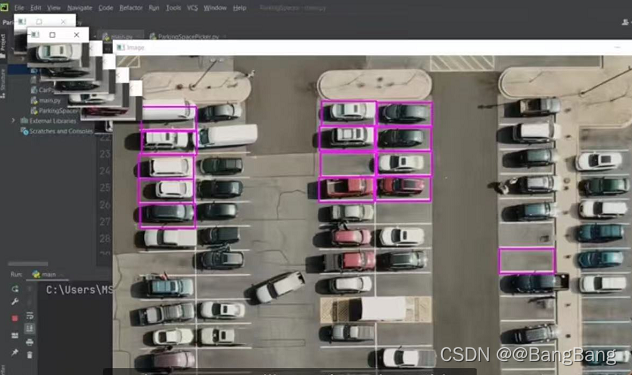
3. 3 图像处理
对图像二值化、高斯模糊处理
imgGray =cv2.cvtColor(img,cv2.COLOR_BGR2GRAY)
imgBlur =cv2.GaussianBlur(imgGray,(3,3),1)
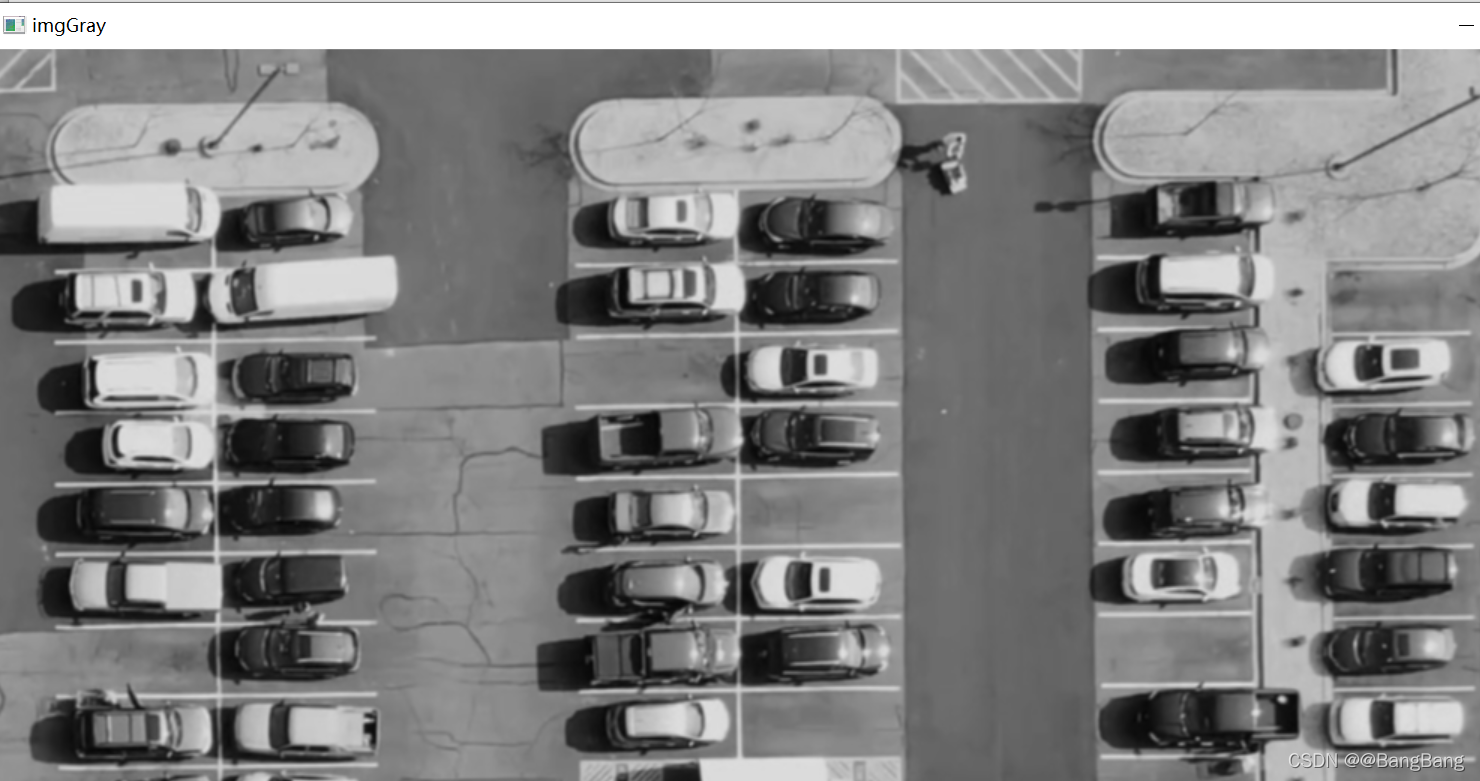
利用自适应二值化对图像进行处理
imgThreshold=cv2.adaptiveThreshold(imgBlur,255,cv2.ADAPTIVE_THRESH_GAUSSIAN_C,cv2.THRESH_BINARY_INV,25,16)
cv2.adaptiveThreshold 参数的选择可以通过TrackBar拖到滚动条,直到选择合适的数值。
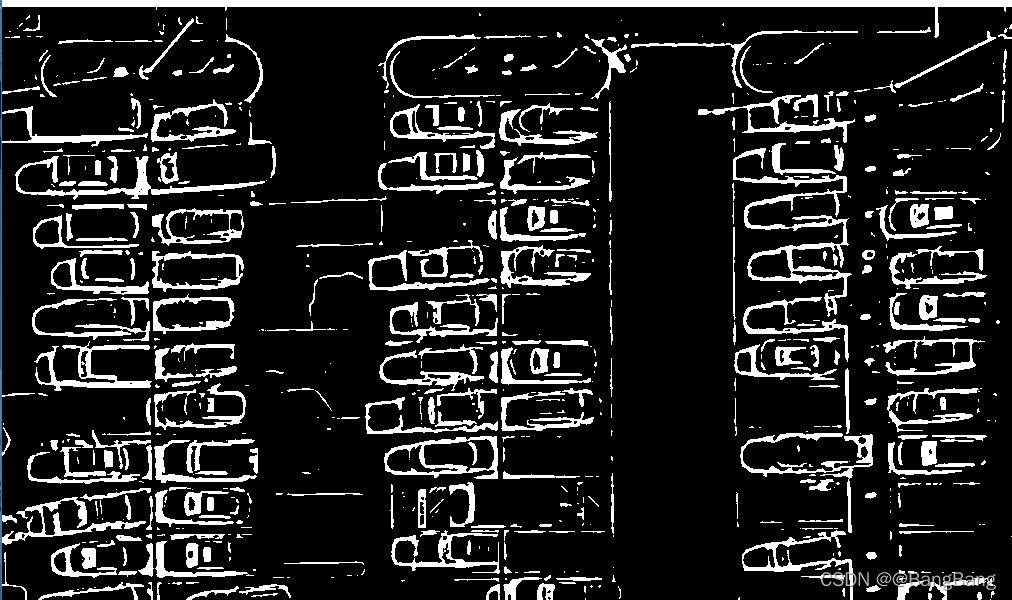
可以看出停车位上有车辆时白色像素点比较多,停车位没有车辆时,白色像素点很少甚至没有,因此我们可以基于白色像素点数量来确定该车为是否被占用。同时可以看到当停车位为空时存在一些椒盐噪声,通过medianBlur来处理椒盐噪声
imgMedian = cv2.medianBlur(imgThreshold,5)

可以看出椒盐噪声少了一部分。
使用dilate(膨胀)增强白色像素值,便于更好区分每个停车位是否被占用
kernel=np.ones((3,3),np.uint8);
imgDilate=cv2.dilate(imgMedian,kernel,iterations=1)
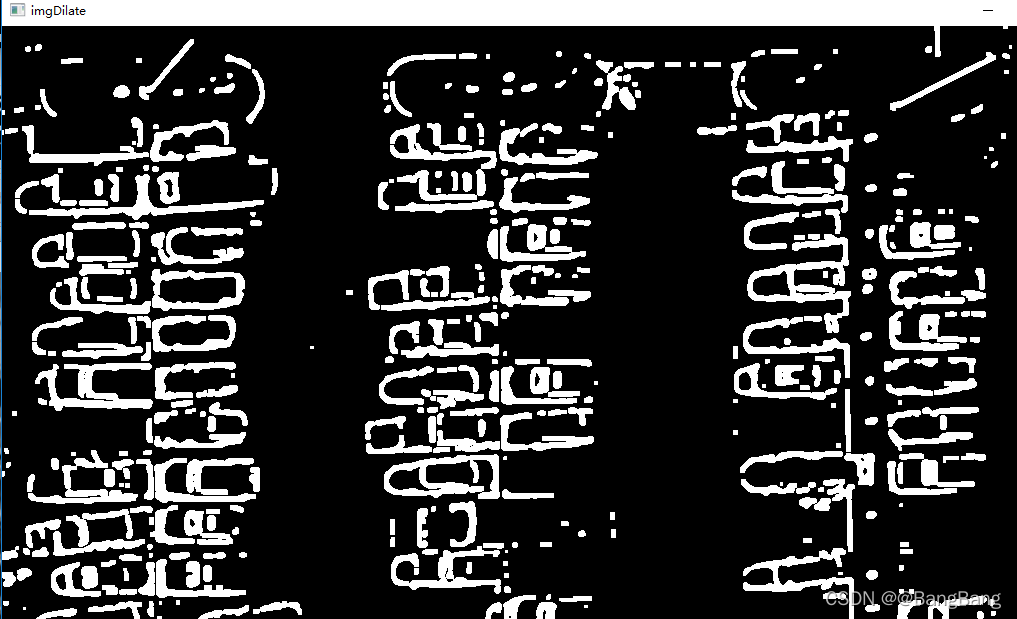
可以看出白色的轮廓比之前加厚了
3. 4 判断停车位是否被占用
截取每个停车位,经过处理后的图像,统计白色像素的数量
修改checkParkingSpace函数,将处理好的图像传入函数
def checkParkingSpace(imgProc):
for pos in posList:
x,y = pos
imgCrop=imgProc[y:y+height,x:x+width]
count=cv2.countNonZero(imgCrop)
cvzone.putTextRect(img,str(count),(x,y+height-3,scale =1.5,thickness=2,offset=0)

对比可以看出,占有车位的数值比较大1000-2000,空车位的200-500,数值的差距比较大。
画出所有停车位,对比找出合适的阈值,区分停车位为空还是被占用了。
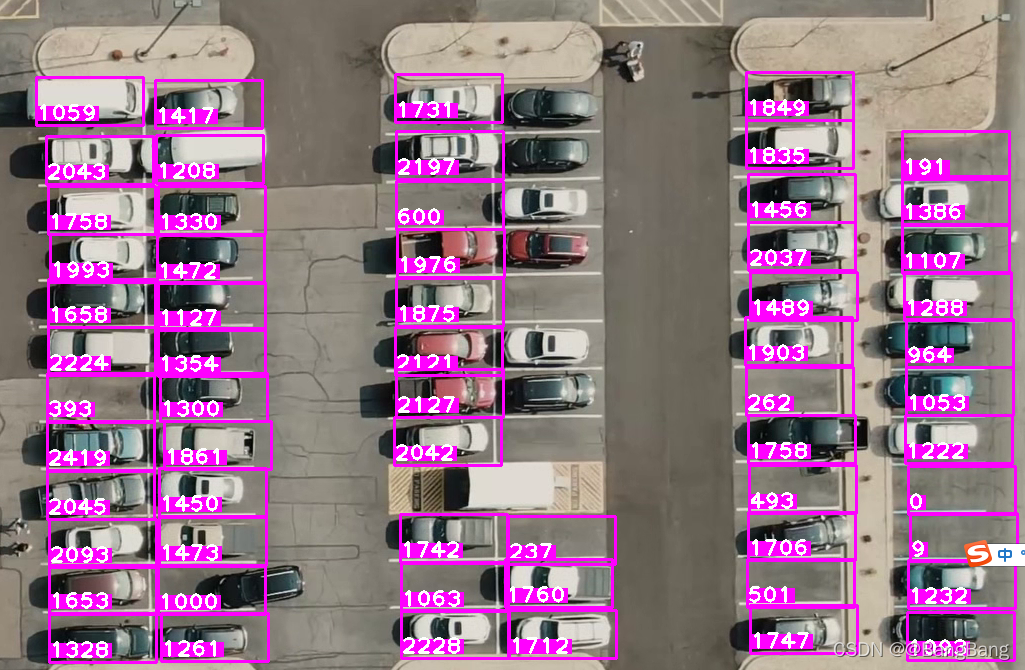
可以看出停车位为空时,值为0-600,而停车位被占用,值为:960-2300,因此我们设定阈值为750。所以低于750此时停车位没有车,高于950则停车位有车。
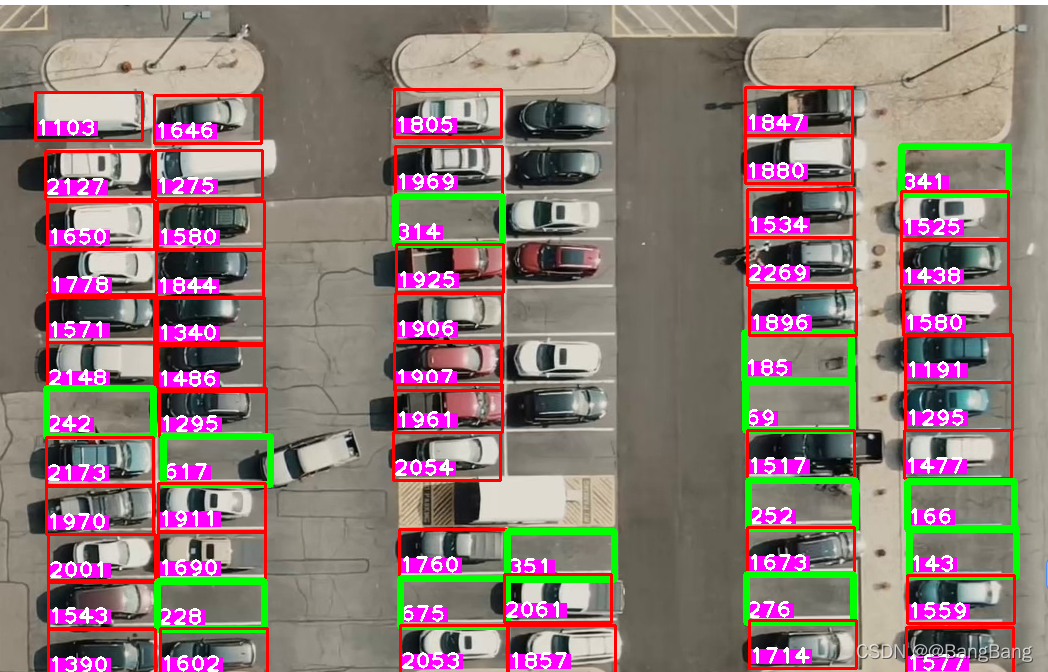
加上文字描述
代码
import cv2
import pickle
import cvzone
import numpy as np
# Video feed
cap = cv2.VideoCapture('carPark.mp4')
with open('CarParkPos','rb') as f:
posList = pickle.load(f)
width,height=107,48
def checkParkingSpace(imgProc):
spaceCounter=0
for pos in posList:
x,y = pos
imgCrop=imgProc[y:y+height,x:x+width]
count=cv2.countNonZero(imgCrop)
if count < 950:
color = (0,255,0)
thickness = 5
spaceCounter +=1
else:
color = (0,0,255)
thickness = 2
cv2.rectangle(img,pos,(pos[0]+width,pos[1]+height),color,thickness=thickness)
cvzone.putTextRect(img,str(count),(x,y+height-5),scale =1.5,thickness=2,offset=0,colorR=color)
cvzone.putTextRect(img,f'Free{spaceCounter}/{len(posList)}',(100,50),scale =3,thickness=5,offset=20,colorR=(0,200,0))
while True:
if cap.get(cv2.CAP_PROP_POS_FRAMES) == cap.get(cv2.CAP_PROP_FRAME_COUNT):
cap.set(cv2.CAP_PROP_POS_FRAMES,0)
success,img= cap.read()
imgGray =cv2.cvtColor(img,cv2.COLOR_BGR2GRAY)
imgBlur =cv2.GaussianBlur(imgGray,(3,3),1)
imgThreshold=cv2.adaptiveThreshold(imgBlur,255,cv2.ADAPTIVE_THRESH_GAUSSIAN_C,cv2.THRESH_BINARY_INV,25,16)
imgMedian = cv2.medianBlur(imgThreshold,5)
kernel=np.ones((3,3),np.uint8);
imgDilate=cv2.dilate(imgMedian,kernel,iterations=1)
checkParkingSpace(imgDilate)
# for pos in posList:
# cv2.rectangle(img,pos,(pos[0]+width,pos[1]+height),(255,0,255),2)
cv2.imshow("Image",img)
# cv2.imshow("imgBlur",imgBlur)
# cv2.imshow("imgThreshold",imgThreshold)
# cv2.imshow("imgMedian",imgMedian)
# cv2.imshow("imgDilate",imgDilate)
if cv2.waitKey(10) & 0xFF== ord('q'):
break
最终效果如下:

源码链接:https://github.com/yuanxinshui/Opencv-project/tree/main/39%20Parking%20Space%20Counter